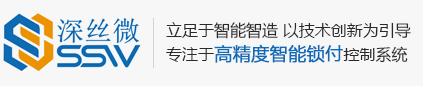全部分类
便携式智能拧紧系统方案
分类:
解决方案
解决方案
作者:
来源:
发布时间:
2019-03-28
访问量:
1
一、使用前的准备
1.开箱
首先感谢您使用便携式智能拧紧系统,使用前请您确认是否备齐有下列物品.
序号 物品名称 数量
1 电批控制器机箱 1
2 手持式智能电批 1
3 工控平板电脑 1
4 多维扫码枪 1
5 红外感应器 1
6 MOT动力线 1
7 串口线 1
二、接线定义与安装
1.各部件连接示意图
2.扫码枪配置
本扫码枪支持一维、二维码扫描,扫码枪使用RS232、115200波特率进行通信;可以选择二种识别模式其中一种。
手动识别:读取产品码时扫扳机进行识别。
感应识别:把扫码枪放在支架上,将产品码放到扫码枪前面自动读取,免去操作扫码枪动作。
将扫码枪扫描上图对应的一维码即可进行相关设定。
3.红外感应器
相关参数
感应物体:任何感应物体;
响应频率:2ms;
感应距离:7~30cm 感应距离可调节;
三、软件各功能模块简介
1.主界面众览
点击执行文件ScrewdriverSys.exe启动软件显示如下:
界面主要分为四部分区域,具体为:
(1)左上角功能菜单;
(2)右上角功能选项卡页面;
(3)中间功能模块显示区;
(4)底部状态栏,显示通信,任务详情,报警情况。
2.(1).通信设定
扫描枪连接设定:连接好扫描枪后,请确认扫描枪上电正常,确定对应的串口编号,波特率选115200.
然后点击”连接”。
控制器连接设定:系统默认设备号为1,默认通信波特率为115200,选择正确的串口编号,点击”连接”。
[查找] 该功能可以查找到正常连接在线的设备。
控制器连接正常后,会自动切换到记录显示页面中,并弹出系统相关信息。
(2).记录显示
连接成功后进入到主页面;
主页面为主要的工作界面。该页面展现当前工件一二维码相关的各类信息和锁付拧紧结果的状态。表格中显示当前工件已完成螺丝的拧紧状态,底下状态栏显示当前最后一颗螺丝完成的工作状态。每锁一颗螺丝都会以图文并茂的方式展现出来。左侧是当前任务链执行情况,可以选择开启“自动切换任务”功能。当开启时,系统会根据任务链设置的任务执行顺序和拧紧螺丝数量,按顺序自动切换执行各拧紧任务;当关闭该功能时,可以手动切换。
红外探测:显示工件是否到位;当所需拧紧的螺丝数量没有完成,移开工件,则显示漏拧报警。
(3).任务规划
任务规划是系统中的一个重要功能设置,决定智能电批工作时的效率和成功率。
○1.[载入任务] 从硬盘文件中导入之前已保存的任务文件;
○2.[另存] 将任务参数保存为硬盘文件;
○3.[PC<<设备] 从控制器上读取任务参数到PC软件中;
○4.[PC>>设备] 将PC软件中的任务参数下发到设备中;
○5.[保存] 保存当前控制器中的任务参数;
[注意:保存参数时,请勿让电批停留在拧紧的螺丝上;保存等待5秒后进行后继操作。]
○6.[恢复出厂]恢复控制器出厂时的默认任务参数;
[注意:恢复出厂时,请勿让电批停留在拧紧的螺丝上;恢复出厂等待5秒后进行后继操作。]
○7.任务选择:选择要设置的任务号00~15;同时显示任务的数量为该控制器拥有最大任务数量;
○8.任务步骤设置:设置每条任务的规划和顺序,
[拧紧] 目前可支持STEP0~STEP4,共5个STEP的行程规划,每个STEP可分别设定螺丝工作时的拧紧圈数和拧紧速度;设定圈数大于0,该STEP为有效;设定圈数等于0的为无效STEP步骤。
程序会自动跳过无效STEP步骤,然后执行后续有效的STEP步骤。
[拧松]设置最多分2个步骤,参数设定的方法与拧紧方式的类似;
[自由] 设置电批自由旋转的转速和方向,启停由命令输入、断开来控制;
[附加项]选择使用的扭力单位:mN.m/0.01Kg.m^2两选择项;
输出有效时光耦状态:ON / OFF,默认为OFF,输出低电平有效;
○9.任务参数设置:设置每条任务的相关参数;
拧紧模式:支持2种模式,分别为
0--自动模式,转速范围30-1200rpm;
2--高速模式(适用于自攻螺丝),转速范围30-1800rpm;
拧紧旋转方向:(以批头朝上作为参考) 0—CW(顺时);1—CWW(逆时针);
目标扭力:设置锁螺丝最终目标扭力值的大小;
扭力保持时间:当扭力达到目标值后,持续保持目标扭力的时间;
扭力补偿值:当设定目标扭力与实际扭力出现固定偏差时,设定此参数加上一个数值或减去一个数值;设置该参数时,先设定一个稍大值(如:10或者-10),然后看扭力计实测反馈效果再进一步进行微调设置。
待机调整时间:电批运行停止后,批头切换到自由状态前等待的时间
浮高滑牙检测:0=关闭;1=开启。(默认关闭,用于调试;实际使用时,建议开启)
开启此功能后,“–浮高界定圈数”与“+滑牙界定圈数”两个参数才有效;
如果不开启,拧紧结果只有OK,NG,未完成三种状态;不会检查浮高和滑牙。
–浮高界定圈数:用于浮高判定值设定;
运动圈数<设定圈数 - 浮高界定圈数如果扭力已达到目标扭力,则报浮高
+滑牙界定圈数:用于滑牙判定值设定;
运动圈数 = 设定圈数 + 滑牙界定圈数如果扭力未达到目标扭力,则报滑牙
附加项页面中可以选择开启红外检测功能。如下图:
(4).调试执行
电批拧紧拧松控制命令有两个来源分别为”IO端口”和”PC软件”。
如果命令来源选择”IO端口”,外部IO命令有效,”PC软件”命令无效;
如果命令来源选择”PC软件”,外部IO端口命令无效,PC软件命令有效,如下的操作才有效。
调试执行每条任务的实际运行情况,并根据实际运行的情况对任务作出相应的调整;
鼠标左键按下[拧紧]按扭开始执行拧紧,鼠标左键弹起停止拧紧;
鼠标左键按下[拧松]按扭开始执行拧松,鼠标左键弹起停止拧松;
鼠标左键按下[自由转动]按扭开始执行自由转动,鼠标左键弹起停止自由转动;
[注意:命令源切换为PC软件时,请先确认电批按扭是否是松开状态,如果是按下状态则切换不成功。
(5).工作波形
拧紧波形是拧紧过程的全程状态反馈;通过对位置,速度,电流,扭力的波形可以分析拧紧过程中出现的各类问题。
显示每颗螺丝锁附时整个过程的详细波形数据,采样精度3ms。框选部分区域放大波形,右键点击返回波形上一次放大显示状态。
(6).输入输出I/O状态
I/O显示当前控制器输入输出,工作状态,报警状态;灰色表示无信号,绿色表示有信号。
控制输出状态勾选时,可以强制输出IO信号.
(7).警报中心
警报信息有编号、报警名称以及出现的原因分析,这样可以迅速定位问题所在。控制器中能保存10条警报记录,采用先进先出方式,移除排在最未位的警报记录。
点击“清除警报”,可以清除所有警报记录。
报警功能选择可以屏蔽或开放某些报警。
具体报警代码表如下:
编号 ERR0~3灯 名称 警报原因
1 0000 浮高 未达到规定的行程下限,达到目标扭力;
2 0001 滑牙 达到规定的行程上限,未达到目标扭力;
3 0010 过流 电机线或电源线发生线路的短路,或者供电电压波动大;
4 0011 过压 供电电压超过控制器的正常电压范围;
5 0100 欠压 供电电压低于控制器的正常电压范围;
6 0101 飞车 上电的时候,批头不是自由悬空状态,两侧有障碍物;或者目标转速超过1800rpm;或者任务参数保存的时候,批头不是自由悬空状态,两侧有障碍物;
7 0110 电批过热 运动中遇到障碍物;或者上电的时候,批头不是自由悬空状态,两侧有障碍物;或者任务参数保存的时候,批头不是自由悬空状态,两侧有障碍物;
8 0111 反转不到位 反转运动中遇到障碍物;编码器线没有连接或者接触不良
9 1000 位置偏差过大 运动中遇到障碍物;或者上电的时候,批头不是自由悬空状态,两侧有障碍物;或者任务参数保存的时候,批头不是自由悬空状态,两侧有障碍物;编码器线是否接好;
10 1001 电批断线 电批断线
11 1010 力矩偏差过大 螺丝与批头不匹配;
注:出现报警时,ERR端口都会输出指示,具体警报类别,可根据输出的ERR0~ERR3的输出代码对应查找。
(8).工作记录
工作记录模块记录电批在一段时间内工作数据统计情况
记录每一颗螺丝的拧紧过程参数和拧紧结果。最多保持21000条记录,超过21000记录后,系统自动维护记录的删减。
(1).点击[查询]查询的是全部记录;可以通过设置查询条件来实现精确查询。
(2).[清除记录] 清除所有已经存在的记录,将记录清空。
查询时统计数据中显示“OK”、“NG”以及“ 未完成”这三种状态;统计总数为三者总和;
(3).每一个工件产品码会生成一个记录文件,文件内记录着这个工作的螺丝的拧紧结果记录。
相关拧紧结果请查阅记录保存路径下的记录文件。
(9).波形对比
最多可选择十条波形进行对比,波形类型必须是相同的类型。
(10).系统附加项
多台控制器在组网过程中,必须为不同的控制器设定不同的设备号。改变设备号时软件会自动提示是否继续。并提示修改设备号成功与否。
工作记录保存时间和保存路径可根据实际需要设定。
波形记录保存的数量和保存路径可设定。
注意:波形记录保存需要切换到波形显示页面才会生成波形记录文件;波形记路文件保存路径不能与工作记录保存路径相同,以免系统在管理文件时,误删记录文件。
(11).任务链管理
任务链管理根据工件上螺丝的种类需求,可以在一条任务链中设置一条任务或多条任务。设置好工件的需要拧紧的螺丝数量。系统在工作时根据设定的螺丝数量来判断工件是否完成,是否出现漏拧情况。
通过“新建”,“添加”,“删除”,“修改”管理任务链相关信息。
每条任务链可以设置8种不同或相同的执行任务。多种任务组成的任务链主要应用于一个工件中有多种螺丝需要拧紧场合,需要同步供应多种不同螺丝的供料器才能发挥其最佳性能。通常情况下针对一种螺丝进行操作,一条任务链只需设置一种任务即可。
(12).产品管理
设定产品类型码与产品对应关系,根据不同产品选择对应任务链进行工作。
四、快速使用指南
第一步:根据图示连接好各部件。产品为防呆设计,每一个接口都是不同的,故不会插错。注意串口线与工业平板电脑之间的连接;记住扫描枪连接的串口号与控制机箱连接的串口号;并且控制机箱端要切换到PC通信。
第二步:打开拧紧系统软件,智能电批上电。根据刚才扫描枪和机箱连接的串口号,选择不同的端口进行通信。扫描枪和控制机箱通信波特率都是115200。点击连接后查看左下角通信是否连接正常。如果不正常请检查是否上电,串口号有没有设对,控制机箱是否切换到PC通信模式下。试扫产品,能否正确扫码。
第三步:切换到“任务管理”模块,根据螺丝圈数、速度、目标扭力等,设置好相关参数。
第四步:切换到“任务链”模块根据产品螺丝数量和螺丝种类打包设置好任务链,通常一条任务链对应一种任务。
第五步:切换到“产品管理”模块,取某类型产品中的一件扫码进行产品二维码登记管量。将产品类型与任务链关联起来,当扫描到该类型的产品时,自动执行相关的任务链。
第六步:切换到“记录显示”模块,就可以进行工作了……
可以根据拧紧过程中出现的各类问题对上述步骤进行微调。
关键词:
智能拧紧系统,手持式智能电批
下一篇